Wenn Sie iPhoto häufig benutzen, haben Sie bestimmt viele Duplikate in den Tiefen des Programms versteckt. Da iPhoto ein Standardprogramm auf jedem Mac ist, legt jeder, der Bilder hochlädt, diese in der Regel dort ab. Manchmal sogar mehr als einmal, wie wir in diesem Artikel sehen werden.
Duplikate in iPhoto gibt es in zwei verschiedenen Arten: die versteckten und die sichtbaren. Schauen wir uns an, wie Sie doppelte Bilder in iPhoto löschen können, um Ihre Galerie von beidem zu befreien.
Wie Sie iPhoto-Duplikate finden und entfernen
Nachdem Sie Ihre Fotos beschnitten, in der Größe verändert, gedreht oder anderweitig bearbeitet haben, speichert iPhoto das unbearbeitete Original-Foto zur sicheren Aufbewahrung – und versteckt es in den Tiefen Ihrer iPhoto-Bibliothek. Diese Kopien werden vor Ihnen, dem Benutzer, versteckt gehalten und vergrößern Ihre Mediathek erheblich.
Glücklicherweise wurde die App Gemini 2 entwickelt, um Ihnen in genau dieser Situation zu helfen. Nachdem Sie sie heruntergeladen und auf Ihrem Mac installiert haben, durchsucht Gemini 2 Ihren Computer nach doppelten Dateien, einschließlich dieser versteckten Fotos, und löscht sie schnell.
So entfernen Sie Duplikate aus iPhoto mit einem Duplikat-Reiniger
Sie können diesen Schritten folgen, um alle Ihre versteckten Duplikate entweder aus iPhoto oder der Fotos-App zu entfernen:
- Laden Sie Gemini 2 herunter und installieren Sie es.
- Klicken Sie auf das +.
- Dann wählen Sie den Ordner Bilder aus und klicken Sie auf > Nach Duplikaten suchen.
- Nachdem der Scan abgeschlossen ist, wählen Sie entweder Ergebnisse überprüfen oder Smart Cleanup.
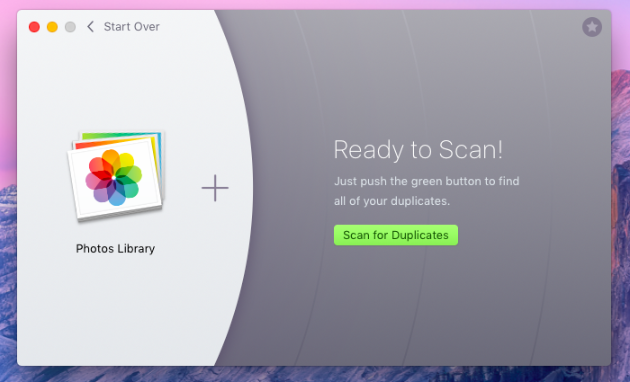
Nun müssen Sie nur noch beachten, dass Gemini 2 versteckte und sichtbare Duplikate entfernt. Wenn Sie also zu Schritt 3 kommen, haben Sie die Möglichkeit, die Ergebnisse des Scans zu überprüfen, bevor Sie alle Duplikate löschen, die Gemini 2 gefunden hat.
Wenn Sie sich ein wenig aufgeregt haben und auf „Smart Cleanup“ geklickt haben, aber jetzt diese Fotos überprüfen wollen, können Sie auf „Review Trashed“ klicken, um zu sehen, was Sie gerade aus Ihrem Bilderordner entfernt haben.
Für ältere Systeme (10.9 oder niedriger) laden Sie Gemini Classic herunter. Der Ablauf ist ziemlich ähnlich: Sie wählen im Hauptmenü der App einen Ordner mit Ihrer iPhoto-Galerie für einen Scan aus.
Dann werden Sie die Dateien, die der Scan gefunden hat, einfach los. Das können Sie auf zwei Arten tun: Wählen Sie die Art der Auswahl (welche der beiden identischen Dateien gelöscht werden soll) oder klicken Sie auf Automatisch alle Dateien auswählen und lassen Sie die App entscheiden, welche Kopie aus Ihrer iPhoto-Bibliothek entfernt werden kann.
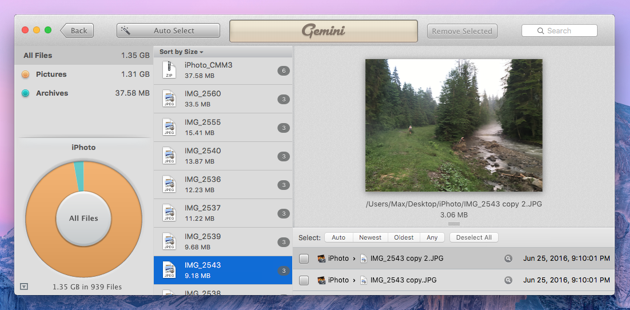
So entfernen Sie doppelte Fotos manuell
Sichtbare Duplikate in iPhoto oder der Fotos-App sind genauso häufig wie versteckte. Sei es, dass Sie ein Bild aus einer E-Mail oder einem Text mehrfach gespeichert haben oder dass es bei der letzten Synchronisation Ihres iPhones ein Problem gab. Aber die gute Nachricht ist, dass Sie manuell durch Ihre Mediathek gehen können, um Duplikate zu finden und zu entfernen.
Nachdem Sie iPhoto oder Fotos geöffnet haben, können Sie durchblättern und nach doppelten oder ähnlich aussehenden Bildern suchen. Aber wenn Sie eine Kopie eines Bildes finden, woher wissen Sie dann, welches Sie löschen sollen? Die folgenden Schritte helfen Ihnen dabei:
- Klicken Sie auf eines der Fotos.
- Drücken Sie auf Ihrer Tastatur die Tastenkombination Befehl+I.
- Überprüfen Sie den Namen, die Auflösung und die Dateigröße des Fotos.
Wiederholen Sie diese Schritte für jede Kopie des Fotos, die Sie finden. Der Name des Fotos verrät Ihnen, ob es sich um exakte Duplikate handelt, und die Auflösung und die Dateigröße verraten Ihnen, welches Bild von höherer Qualität ist.
Wenn Sie das oder die Bilder gefunden haben, die Sie löschen möchten:
- Wählen Sie das Bild aus.
- Drücken Sie die Entf-Taste auf Ihrer Tastatur.
- Klicken Sie auf Löschen.
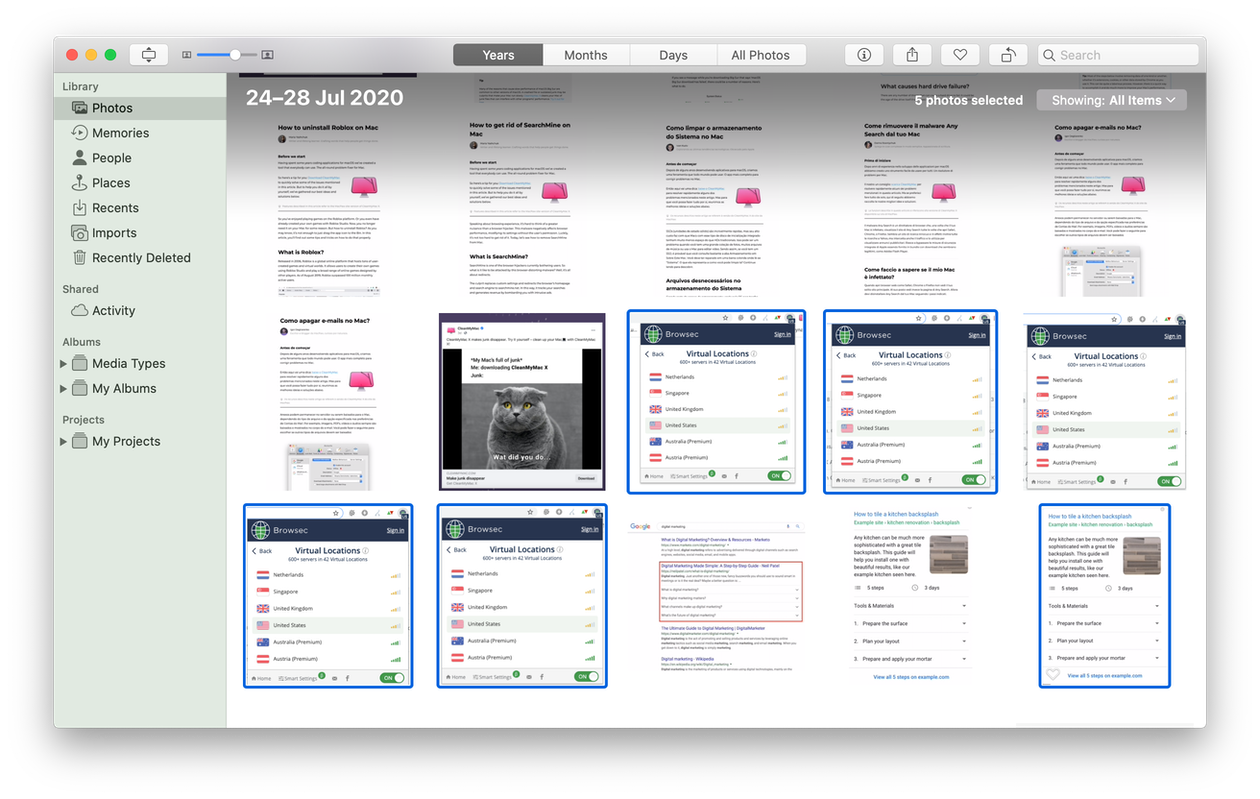
Hinweis: Sie können mehrere Fotos auswählen, indem Sie die Befehlstaste gedrückt halten und auf sie klicken.
Vergessen Sie nicht, zur Registerkarte „Zuletzt gelöscht“ in der linken Seitenleiste zu gehen und Ihre Fotos von dort zu entfernen, um tatsächlich Platz auf Ihrem Computer freizugeben.
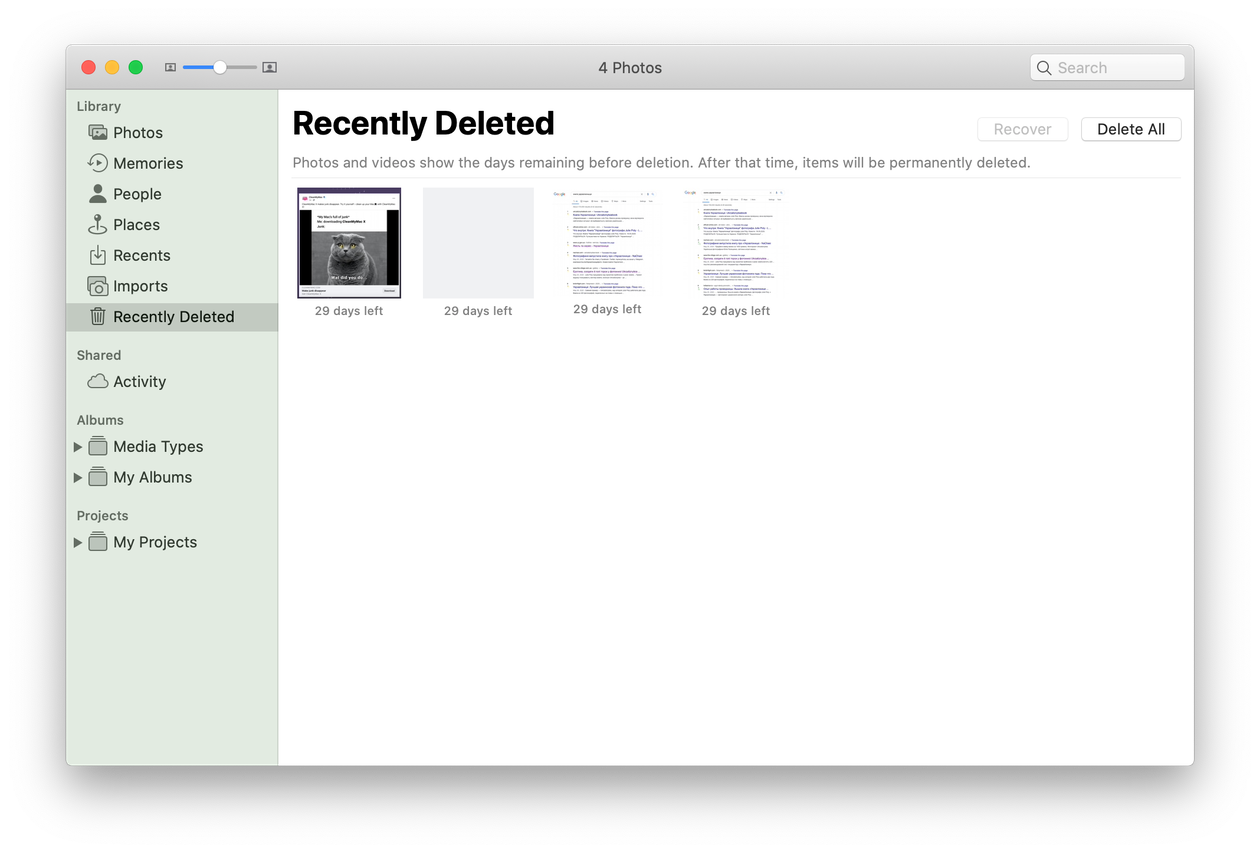
Die manuelle Suche erfordert definitiv ein wenig Zeit und Geduld. Wenn Sie also mit diesem Prozess beginnen und feststellen, dass Sie vielleicht ein bisschen mehr abgebissen haben, als Sie kauen können, dann sollten Sie sich Gemini 2 ansehen, um Ihre Fotobibliothek zu scannen und Ihnen dabei zu helfen, die Duplikate schnell zu entfernen.
Bevor Sie sich Gemini 2 besorgen, stellen Sie sicher, dass Ihr Mac ein neueres System hat, angefangen bei El Capitan. Wenn Sie OS X 10. 9 und niedriger verwenden, benötigen Sie Gemini Classic.
Das war’s, Sie sind fertig mit dem Aufräumen der Duplikate in Ihrer Galerie! Es ist eine gute Idee, die Suche nach Duplikaten und die Bereinigung von Zeit zu Zeit zu wiederholen, um sicherzugehen, dass sich keine neuen Kopien angesammelt haben und Sie Ihren Mac-Speicherplatz mit den nutzlosen Dateien verschwenden. Prost.